Performance Tuning Windows Vista
Nachdem ich am Wochenende meinen Rechner aufgerüstet habe, habe ich doch tatsächlich Windows Vista installiert. Grundsätzlich ist das System wirklich gut, wenn man an ein paar Schräubchen dreht. Damit ich diese nicht immer wieder neu suchen muss, stelle ich hier zusammen und hoffe, dass auch andere einen Nutzen daraus ziehen können.
Benutzerkontensteuerung abschalten
Auch wenn Microsoft der Meinung, dass die Benutzerkontensteuerung, kurz UAC, ein großer Sicherheitsgewinn ist, finde ich sie persönlich einfach nur nervig und darum ist es auch das Erste, was ich immer abschalte unter Windows Vista.
Um die UAC zu deaktivieren, muss man die Systemsteuerung aufrufen und dort den Punkt Benutzerkonten auswählen.
Hier kann man nun ganz einfach die UAC ausschalten.
Im anschließenden Dialog nur noch die Option deaktivieren und mit OK bestätigen.
Falls nun der Sicherheitshinweis störend ist, keine Angst, denn auch diesen kann man ganz einfach abschalten, wie ich bereits hier schon vor einiger Zeit beschrieben habe.
Indizierung der Laufwerke abschalten
Diese Maßnahme sollte jeder durchführen, der sich wundert, warum Vista im Hintergrund so eine hohe Festplattenaktivität erzeugt. Die Funktion soll die Suche beschleunigen, da der Rechner schon vorher weiß, was alles auf den Festplatten liegt und so nicht mehr erst auf Anforderung suchen muss.
Falls beim entfernen noch eine Rückfrage kommt, wie die Einstellung übernommen werden soll, sollte man auf jeden Fall die Option wählen, die auch alle Dateien mit einschließt, da diese sonst immer wieder indiziert werden würden.
Automatische Defragmentierung deaktivieren
Standardmäßig ist unter Windows Vista die automatische Defragmentierung für alle Laufwerke aktiviert. Der Zeitpunkt ist zwar immer in die Nachtstunden gelegt, aber dennoch braucht man die Option nicht wirklich und wenn man dann mal gerade am Rechner ist, wenn die Defragmentierung startet, dann stört es wirklich.
Um die Funktion zu deaktivieren einfach »Windows Taste + R« betätigen und dann »dfrgui« eingeben und mit OK bestätigen.
Mit diesem Befehl öffnet man die Verwaltung der Defragmentierung. Hier muss man nur noch ganz einfach die Option deaktivieren und mit OK bestätigen.
Dienste abschalten
Bei Windows Vista gibt es viele Dienste, die ein Benutzer normal nicht braucht, aber unnötig Systemresourcen verschwenden.
Dienste kann man am einfachsten über die Diensteverwaltung steuern bzw. konfigurieren. Um diese aufrufen betätigt man zunächst die Tastenkombination »Windows Taste + R« und gibt dort »services.msc« ein und bestätigt mit OK.
Die folgenden Dienste kann man meiner Meinung nach guten Gewissens deaktivieren bzw. die Startart auf manuell setzen:
- Windows Suche
- Windows Firewall, ggf. Benachrichtigung deaktivieren
- Ready Boost
- Tablet PC
Am Beispiel von ReadyBoost zeige ich jetzt noch, wie der Dienst eingestellt sein sollte, damit er beim Systemstart nicht automatisch geladen wird. In die Eigenschaften kommt man, in dem man den Dienst einfach aus durch einen Doppelklick aufruft.
Weiterhin sollte man auf jeden Fall das SP1 für Windows Vista installieren und im Anschluss den Dateimüll von diesem Update beiseitigen, was ich aber bereits hier beschrieben habe.
Alle Hinweise und Tipps ohne Gewähr.
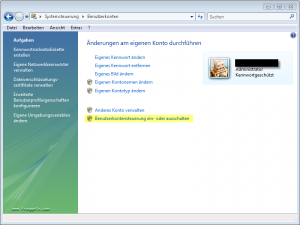
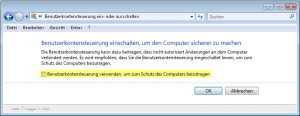

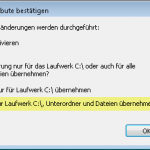
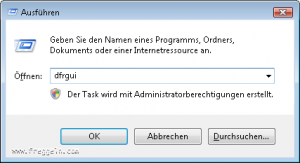
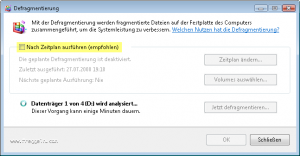
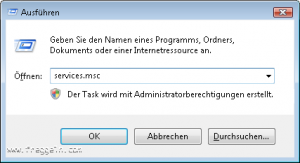
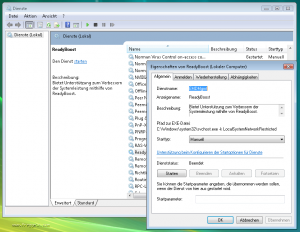
UAC abschalten?? Das einzig sinnvolle neue Feature von Vista?
Naja, da kann man aber wirklich drüber streiten. Man soll auch eigentlich nicht unter Windows XP als Administrator arbeiten.
Wenn man allerdings im IT Bereich tätig ist, dann muss eben doch leider sehr häufig als Admin arbeiten.
Ich persönlich sehe daher keinen Sinn darin die UAC aktiviert zu lassen.
The best information i have found exactly here. Keep going Thank you